表示領域/ブロックの可視性は、特定の種類のデバイスでどのブロックを表示できるか、または表示できないかを決定する設定です。このパラメータは、どのブロックの設定パネルでも調整できます。
ブロックが デスクトップではよく見えるが 、モバイルではあまりよく見えない場合は、ブロックの可視性を980px以上に設定するとよいでしょう。こうすることで、ブロックはデスクトップ向けになり、モバイルデバイスでは表示されなくなります。(русская версия отличается - 特定のブロック(ヒーローセクションなど)が良く見える場合)
その後、ブロックをコピーし、その設定を調整することでモバイルでの表示に最適化します(画像の変更を伴う場合があります)、 フォントを使用している、 など)。ブロックの可視性を "0-980px" に設定します。その結果、モバイル版のブロックが表示されます。 フォントサイズ?
結局、PCからアクセスした人はデスクトップ版を、モバイルユーザーはモバイル版を見ることになります。
ブロックの可視性は、ブロックの設定パネルで見つけることができ、特定の画面解像度のデバイス上でブロックを表示したり、表示しなかったりするように調整することができるパラメータです。例えば、あるブロックはタブレットで、またあるブロックは携帯電話でうまく表示されません。 (この場合、パラメータに異なる値が設定されることになります。)
デスクトップで見栄えのする表紙ができました。テキストは左に、メインオブジェクトは右に配置されています。では、モバイルデバイスでもきれいに見えるように調整してみましょう。 (русская версия отличается)
モバイルサイト版がどのように見えるか確認してみよう。 ご覧の通り、モバイルでは表紙/写真がトリミングされ、あまりよく見えない。(русская версия отличается)
モバイル版のブロックを調整する-写真とテキストの配置を 変更する。 (неясная русская фраза)
完了!これで、表紙/ヒーロー・セクションが画面幅によって異なる表示になりました。
iPhone6: 375px
iPhone6+: 414px
iPad1024px
サムスン・ギャラクシー:360px
ノキア・ルーミア:320px
(отличаетсяпорядокверсий)。
ブロックの設定タブにあるオプションでZero Block に変換することで、様々なデバイスに対応するようにブロックを調整することができます。このオプションはほとんどのブロックで利用可能です 現在/瞬間(уточняется, что это сейчас пока что в доступе или что уже есть???)
